-
Cómo hacer un rollover en ImageReady CS2
-
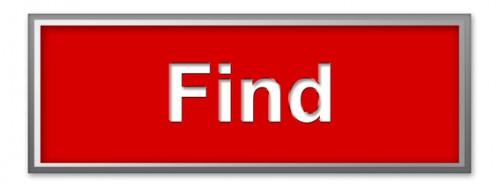
versión CS2 de Adobe Photoshop incluye un programa de complemento denominado lmageReady que permite a los usuarios añadir interactividad a sus gráficos y optimizar para su uso en la Web. Una de las características más útiles de ImageReady es la posibilidad de crear fácilmente imágenes de sustitución y botones. El uso de capas y las características de diseño de Photoshop, ImageReady puede ayudar a crear una experiencia de usuario más completa para su página web o el diseño.Instrucciones
El diseño de su imagen
1 Abrir Photoshop CS2 y crear un nuevo documento seleccionando "Archivo> Nuevo". Puede ser útil para elegir uno de los preajustes de "web" para obtener una imagen precisa de lo que su transferencia se vería como se muestra en un navegador.
2 Crear el diseño para su reinversión en su lienzo de Photoshop utilizando la "herramienta de tipo" estilos de capa, el comando "Archivo> Colocar", o cualquier otro efecto y gráficos que desea incorporar.
3 Copiar la capa que contiene el botón con la apertura de la paleta "Capas" y haciendo clic y arrastrándolo hasta el icono "Crear una nueva capa" en la parte inferior de la paleta.
4 Realice los cambios en el diseño que desea para su reinversión en esta capa copiada. Esta capa debe ser lo que usted quiere que su imagen para que parezca mientras que el ratón se cierne sobre él en su página web o el diseño.
El cambio a ImageReady
5 Seleccione el icono ImageReady, que se encuentra en la parte inferior del panel de herramientas. ImageReady se abrirá en una ventana separada.
6 Seleccione la "herramienta de corte" en el panel de herramientas ImageReady y haga clic y arrastre una rebanada de su imagen de sustitución alrededor. Mantenga los bordes de la rebanada cerca de los bordes de la imagen.
7 Haga clic en la paleta "Contenido Web" y seleccione la imagen. Seleccione la opción "Capas" paleta y desactivar la visibilidad de la capa superior de la imagen, que contiene el estado de rollover de la imagen, haciendo clic una vez sobre el icono del ojo a la izquierda de la capa.
8 Seleccione la paleta "Contenido Web" una vez más y haga clic en el icono "Crear un nuevo estado de rollover". El estado por defecto para el primer estado de vuelco nueva es "Over", que es como se verá la imagen con el ratón se cierne sobre él. Vuelva a seleccionar el "capas" de la paleta y desactivar la visibilidad de la capa de la imagen de fondo en esta ocasión.
9 Seleccione "Archivo> Guardar optimizada como" y establecer sus preferencias deseado para guardar para su reinversión. Haga clic en "Guardar" cuando se establecen sus preferencias.
Consejos y advertencias
- También puede añadir enlaces URL y los nombres de sus vuelcos utilizando la paleta de la "rebanada" de ImageReady.
